Mengaktifkan Always On Display (AOD) bisa Anda lakukan melalui berbagai cara. Akan tetapi, cara termudah untuk mengaktifkan fitur Always On Display tidak lain dari menu Pengaturan. Untuk melakukannya, cermati saja tutorial HP di bawah ini.
Mengaktifkan Always On Display dan Panduannya
AOD merupakan salah satu fitur yang tersemat di sejumlah seri HP. Dengan mengaktifkan fitur ini, maka Anda bisa melihat notifikasi tanpa perlu menyentuh smartphone.
Baca Juga: Cara Memasukkan Subtitle Film di HP, Solusi Beda Bahasa
Bukan hanya itu saja, Anda juga bisa mengatur layar kunci untuk menampilkan tanggal, cuaca, kalender, atau dan lain sebagainya. Mengenai bagaimana cara mengaktifkan AOD, Anda bisa ikuti langkah-langkah berikut ini.
Klik Menu Pengaturan
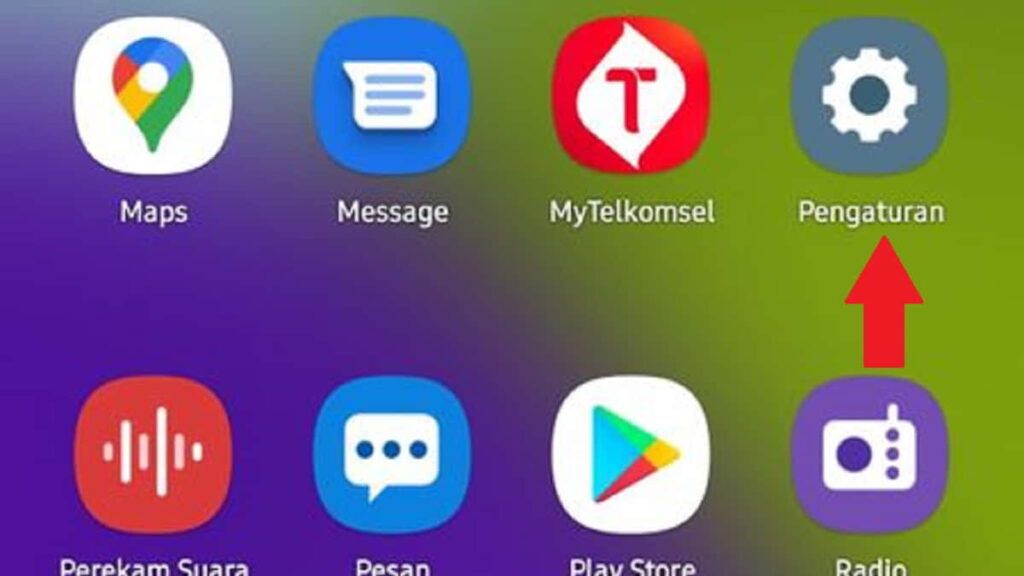
Anda bisa mulai dengan menuju layar Beranda terlebih dahulu. Dari layar Beranda ini, Anda bisa klik menu Pengaturan yang ada di dalamnya. Biasanya menu ini muncul dengan ikon berupa roda bergerigi.
Klik Kunci Layar
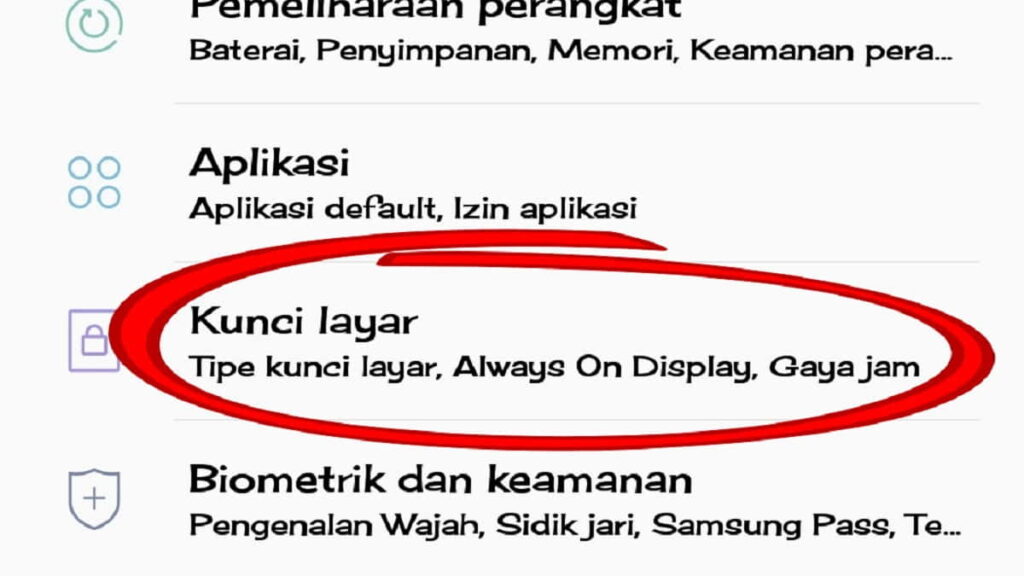
Dari menu Pengaturan, ada sejumlah opsi yang bisa Anda pilih. Untuk mengaktifkan AOD, Anda bisa memilih opsi Kunci Layar.
Ketuk Tombol Toggle
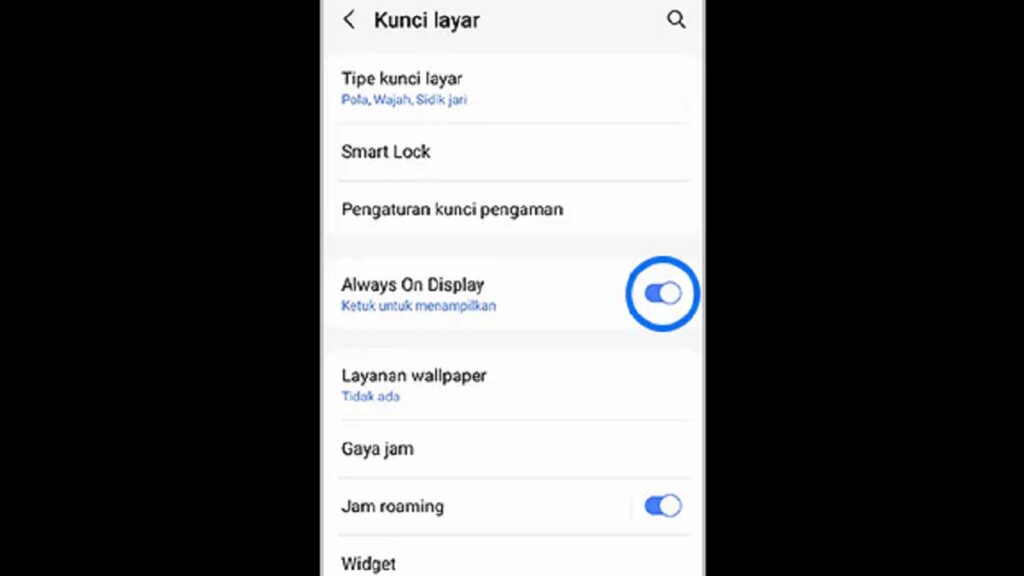
Langkah selanjutnya yang perlu Anda lakukan yaitu mengatur tombol toggle. Tombol ini bisa Anda pilih untuk mengaktifkan Always On Display di ponsel.
Jangan lupa pula untuk memeriksa pengaturannya dengan klik Always On Display. Pastikan tombol toggle sudah aktif.
Menggunakan Aplikasi Pihak Ketiga
Mengaktifkan fitur ini juga bisa Anda lakukan dengan memanfaatkan aplikasi pihak ketiga. Adapun aplikasi tersebut bernama Always On Display-AMOLED & Smartwatch.
Untuk menggunakannya, Anda bisa download dari Google Play Store terlebih dahulu. Kemudian pasang di smartphone Android yang Anda gunakan.
Ketika aplikasinya sudah terinstal, anda bisa membukanya. Jangan ragu untuk menggunakan aplikasi ini karena terbilang mudah. Bahkan pemula juga bisa melakukannya tanpa ribet.
Fakta Fitur AOD
Tak hanya mengaktifkan Always On Display, pastikan Anda juga mengetahui berbagai fakta mengenai fitur ini. Adapun beberapa faktanya ialah sebagai berikut.
Fungsi Beragam
Sebagaimana yang sudah kita singgung tadi bahwa fitur ini memiliki fungsi beragam. Selain menampilkan notifikasi, fitur ini juga bisa membantu Anda untuk menampilkan tanggal, waktu, status baterai, screen saver, dan lain sebagainya.
Hanya dengan memanfaatkan satu fitur, Anda sudah bisa merasakan banyak keuntungan dari fungsi tersebut. Hal ini jelas membuat Anda merasa lebih praktis.
Konsumsi Energi
Tak kalah penting untuk Anda pahami bahwa mengaktifkan fitur Always-On Screen ini jelas mengonsumsi energi pada ponsel. Karena hal itu, Anda tak perlu heran jika daya baterainya mudah habis.
Baca Juga: Cara Menghapus Fingerprint Samsung Mudah Anti Ribet
Untuk fakta yang satu ini, sebenarnya bisa Anda atasi dengan bijak dalam mengoperasikan aplikasi maupun ponsel. Alangkah baiknya jika Anda menghapus aplikasi yang sudah tidak perlu.
Hal ini bisa meringankan kinerja baterai sehingga dayanya tidak mudah habis. Pengoperasian ponsel pun jadi terasa semakin optimal.
Keberadaan AOD
Fitur ini bisa Anda temukan di panel layar dengan tipe tertentu. Mulai dari panel layar POLED, AMOLED, OLED, sampai dengan Super AMOLED Plus.
Mengetahui di mana keberadaan AOD, Anda tidak perlu bingung jika tak menemukannya pada ponsel yang memiliki panel layar IPS. Fitur ini juga tidak bisa Anda jumpai pada panel layar TN TFT dan PLS TFT.
Kelebihan Fitur AOD
Dari fakta tersebut, sebenarnya ada beberapa kelebihan yang bisa Anda temukan saat mengaktifkan fitur Always-On Screen. Apa saja?
Memberi Kesan Elegan
Salah satu kelebihannya yaitu fitur ini mampu memberikan kesan elegan. Tampilan ponsel pun jadi terlihat lebih menarik dari biasanya. Karena tampilannya unik, Anda jadi merasa lebih percaya diri ketika mengoperasikan ponsel.
Meminimalisir Burn In
Burn in termasuk salah satu masalah yang kerap menimpa layar smartphone. Panel smartphone yang terkena burn in membuat tampilan layarnya jadi kacau.
Oleh karena itu, jangan ragu untuk menggunakan fitur AOD. Saat fitur ini aktif, maka LED layar ponsel otomatis mati. Pixel di panel ponsel juga bekerja secara bergantian. Karena hal itu, Anda bisa terhindar dari masalah layar tersebut.
Baca Juga: Pengaturan Jam di HP Samsung, Bisa untuk Semua Tipe
Kini Anda sudah tahu bagaimana cara mengaktifkan Always On Display. Untuk memberikan kemudahan dalam mengoperasikan ponsel, Anda tidak perlu ragu untuk mengikuti tutorial di atas. (R10/HR-Online)







